在Petrel中,Polygon功能可以画一个由直线连接而成的多边形,这个多边形应该把你的地震测线囊括进去,为之后的Make surface做铺垫。
使用方法如下。

在Seismic Interpretation选项卡中找到Polygon editing按钮,左键点击,出现以下功能框。
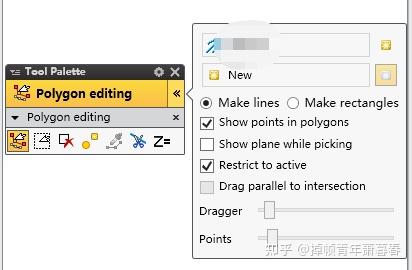
点击星星图标新建一个Area。

然后选择,Add points to polygon。
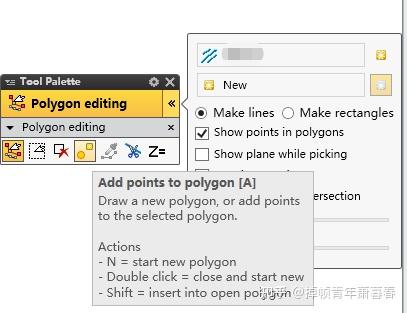
接着就可以在显示地震测线的Window上绘制多边形了。
注意,最后一定要保证多边形闭合,才可以成功Make surface。
闭合多边形的方法是,选好最后一个点之后,保持鼠标在Add points to polygon功能上,右击选好的点,点击Close selected polygon就可以了。
我的Area已经闭合了,所以是灰色的,没有闭合是彩色的。
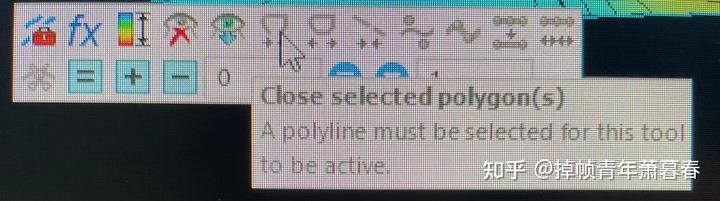

在Seismic Interpretation选项卡中找到Make surface按钮,左键点击,出现以下窗口。
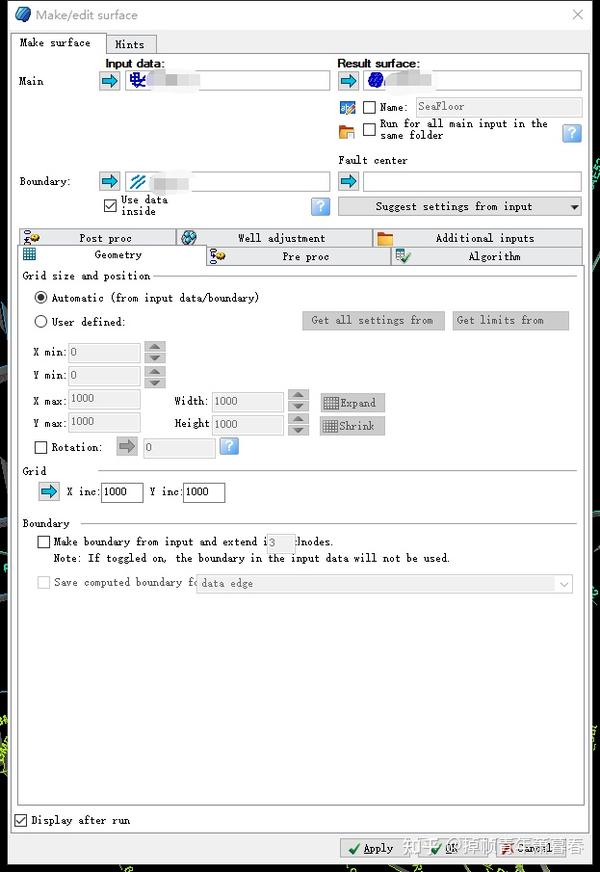
Main一栏中,Input data为解释好的层位,Result surface为结果输出的Surface。
具体输入方法为,左键激活想要输入的层位,再点击上图中Input data下面的蓝色箭头。
输入Surface的话,同理,先选中激活,再输入。
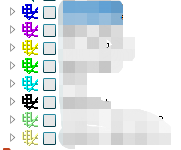
Make新的Surface不用管,空着就行,如果想Remake已有的Surface,可以像我一样输入目标文件。
注意Grid一栏,系统默认值为50,如果你的研究区域比较大,或者其他种种原因,导致计算量很大的时候,会弹出以下提示。
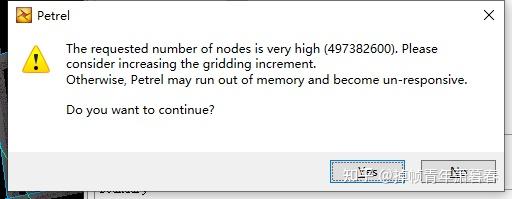
这时候就要考虑将Grid的数值修改一下,同时也要满足精度要求。
另外,关于算法(Algorithm)设置,一定要注意,将算法里的Z-Values参数修改一下,否则,插值计算之后生成的Surface会失真,严重的话你的Surface会高过基准面,导致后面的时深转换无法完成。

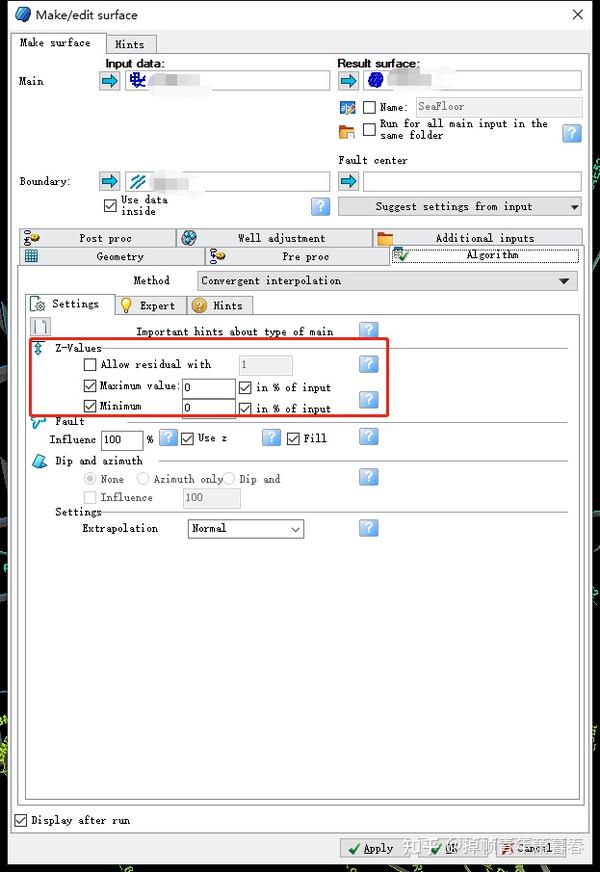
全部设置完成之后,点击Apply,完成Make surface。
左键激活图层,就可以在Window中显示了,TWT Surface的单位为ms。
顺便在Settings中检查一下数据,大体是没有问题。

右键Surface可以打开Color legend,可以根据需要适当调整。
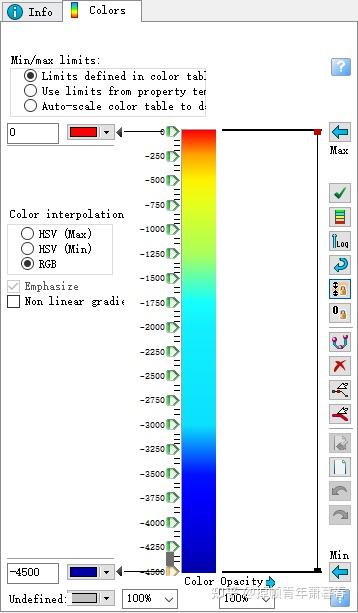
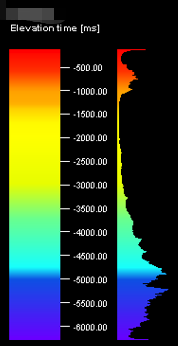
要想将解释好的时间域(Time domain)的层位(Horizons)以深度域(Depth domain)形式显示,就必须进行时深转换(Time-Depth Conversion)。
本人研究所用测线为双程走时(TWT, Two-Way Travel Time)的二维地震测线,且研究区域内没有井数据。
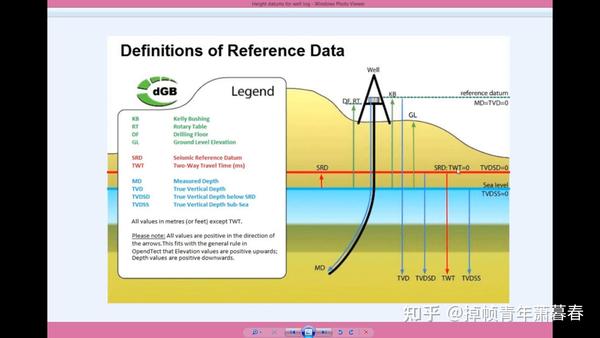
图源:某不存在的网站(https://www.youtube.com/watch?v=iNeZRpzDteQ)
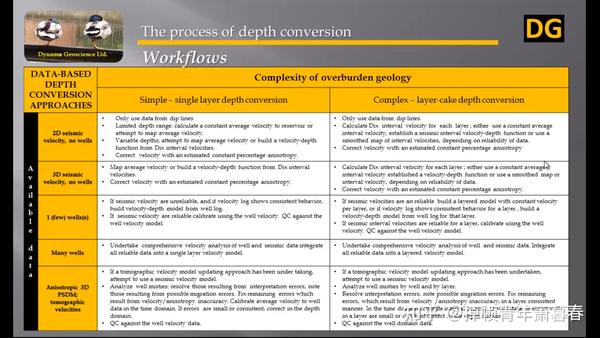
图源:某不存在的网站(https://www.youtube.com/watch?v=mcbg0c4LpYo)
常规的三维地震数据时深转换可以通过井数据建立速度模型完成,建立速度模型的方法可以参考B站Up温暖的木村,三维地震数据时深转换方法网上可以很容易查到,比较复杂的是二维。
由于本人的研究区域比较特殊,没有井数据,所以一开始被时深转换弄得很头疼,多次尝试后摸索到了方法,参考的是这一个视频。
点击Velocity model旁边的小三角,选择Advanced velocity model。

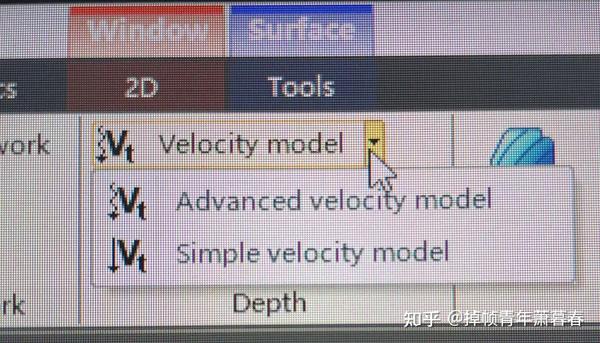
弹出如下窗口,选择Create new新建一个时深转换模型,转换方式是从TWT到Z(深度),Datum默认为0,如果是陆地地震测线,那么Datum=0就是地面;如果是海洋地震测线,那么Datum=0就是海面。
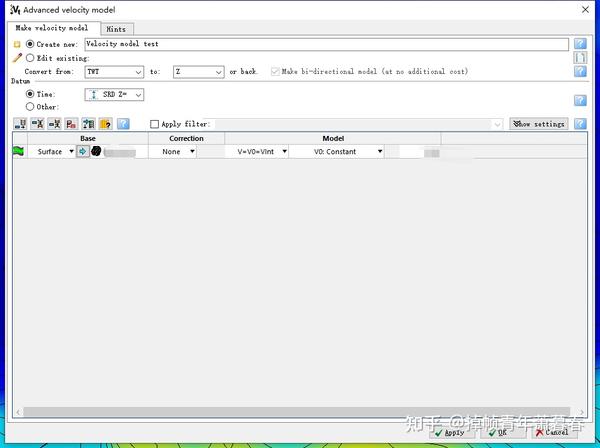
选择红框内的Append item in table添加之前制作好的Surface。
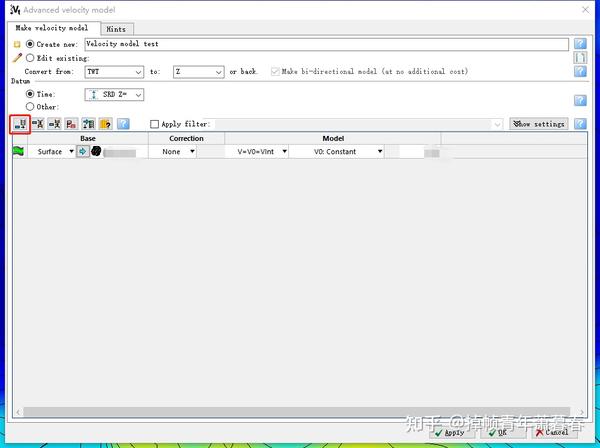
Correction、Model可以根据自己的需求选择,至于到底哪种校正方法和公式合适,每个人情况都不一样,可以直接赋层速度,也可以设置分层模型。
不明白这些模块是什么意思的,可以回头补一下地震勘探原理。
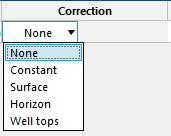
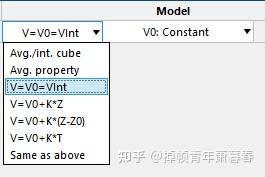
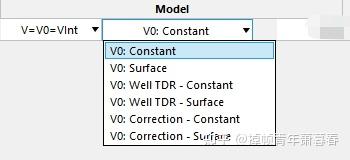
设置好之后,点击Apply,完成时深转换,在Models中显示如下,可以新建一个Window,在Set domain中选择TVD,同样调整一下Color,就可以正常显示了。
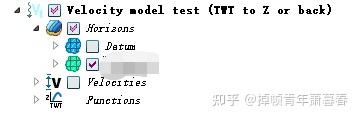
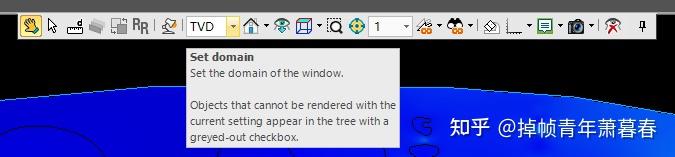
检查一下数据,问题不大。

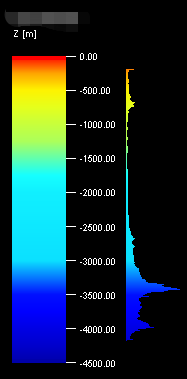
接下来说说时深转换后的深度域Surface图如何导出,在其他软件(这一步需要用到Global Mapper软件,关于该软件如何安装使用,请等本人后续博文,也可自行在互联网查阅安装和使用教程)作为底图进行操作,这种方法也适合直接导出时间域的Surface,可按需使用。
导出网格图的视频操作可以参考这里。
右键点击Z,选择Export object。
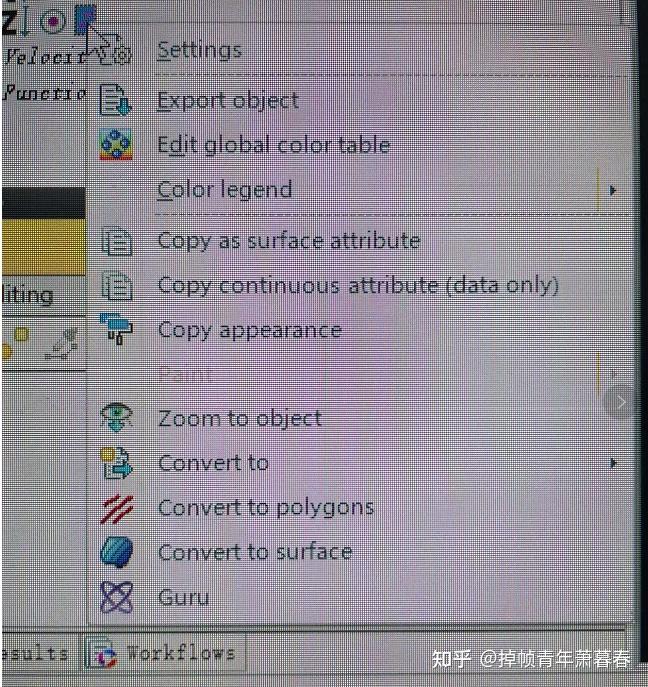
Petrel导出的数据基本上都是ASCII文件,选择导出格式为Zmap+,方便在Global Mapper中打开,也可以选择CPS-3,我一般选Zmap+。
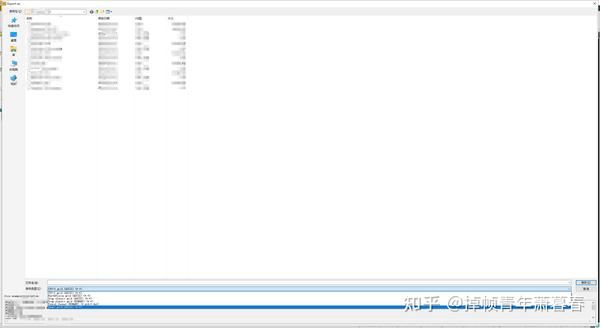
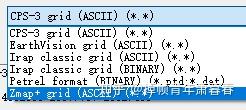
命名保存之后,会弹出一个提示框,询问是否将深度修改为正值,这个影响不大,选择Yes。
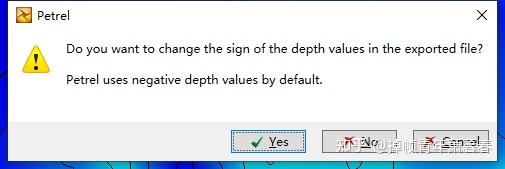
然后就得到了保存好的二进制文件,用Global Mapper打开,就可以看到地形图了。

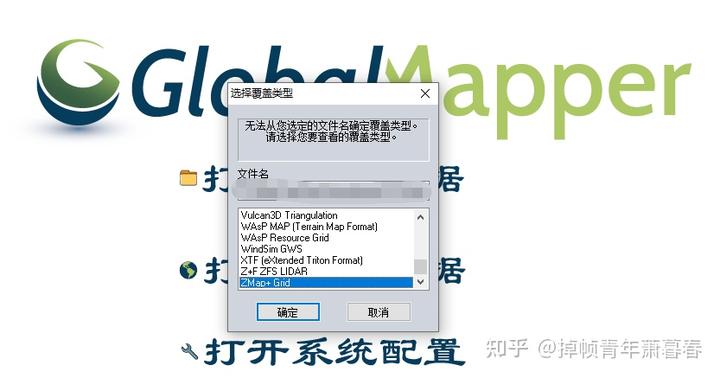
按需选择投影,如果遇到无法显示的情况,换成UTM。
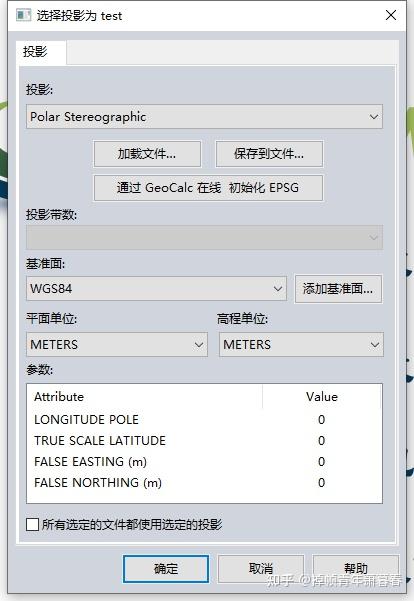
看看成图,问题不大。
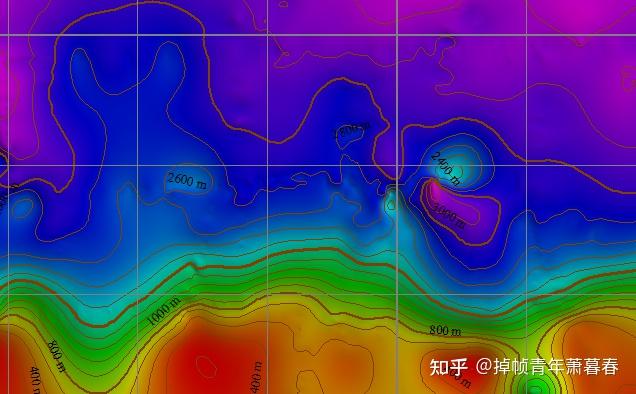
由于根据地震测线生成的坐标系存在一定问题,不能用Global Mapper直接转成grd然后用GMT画图,需要重新投影,具体的重投影方法,在后续博文里说明。
免责声明:本文系网络转载或改编,未找到原创作者,版权归原作者所有。如涉及版权,请联系删